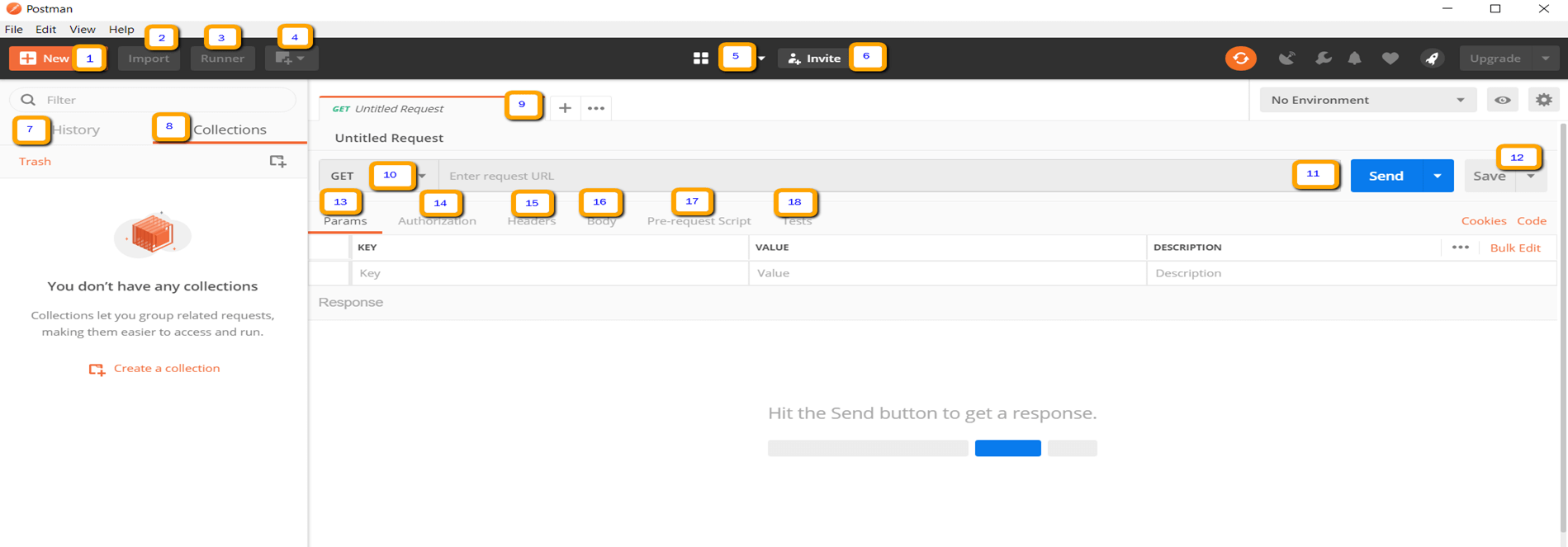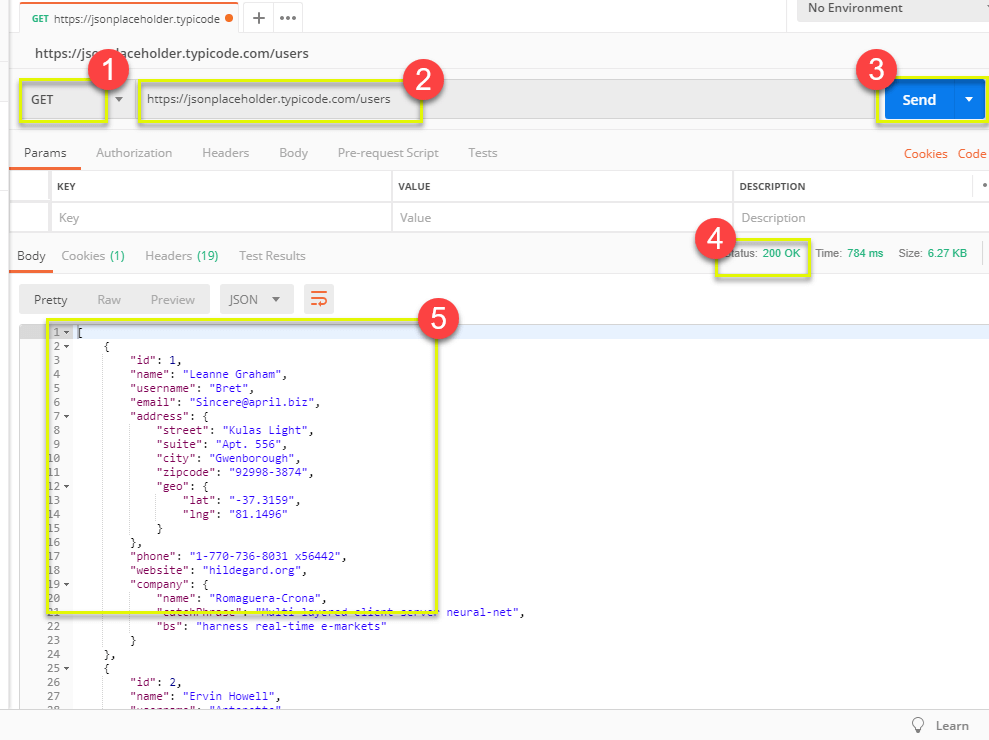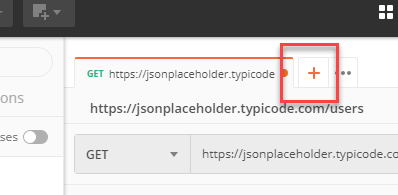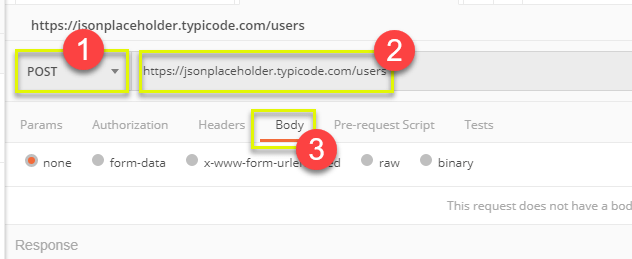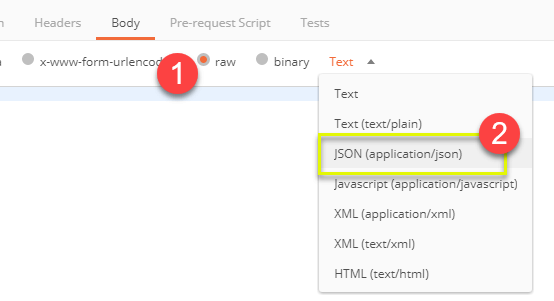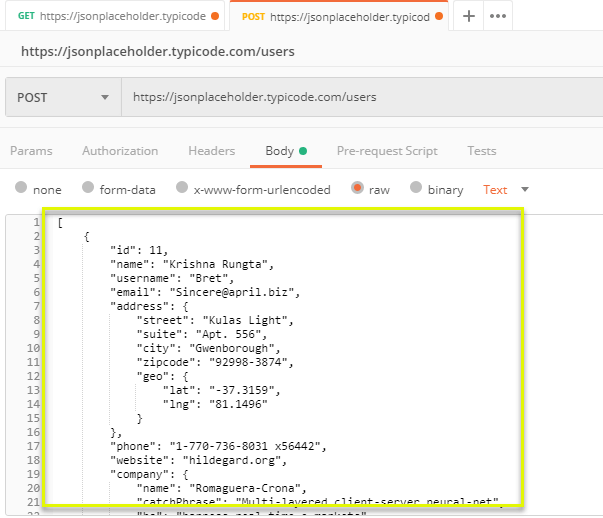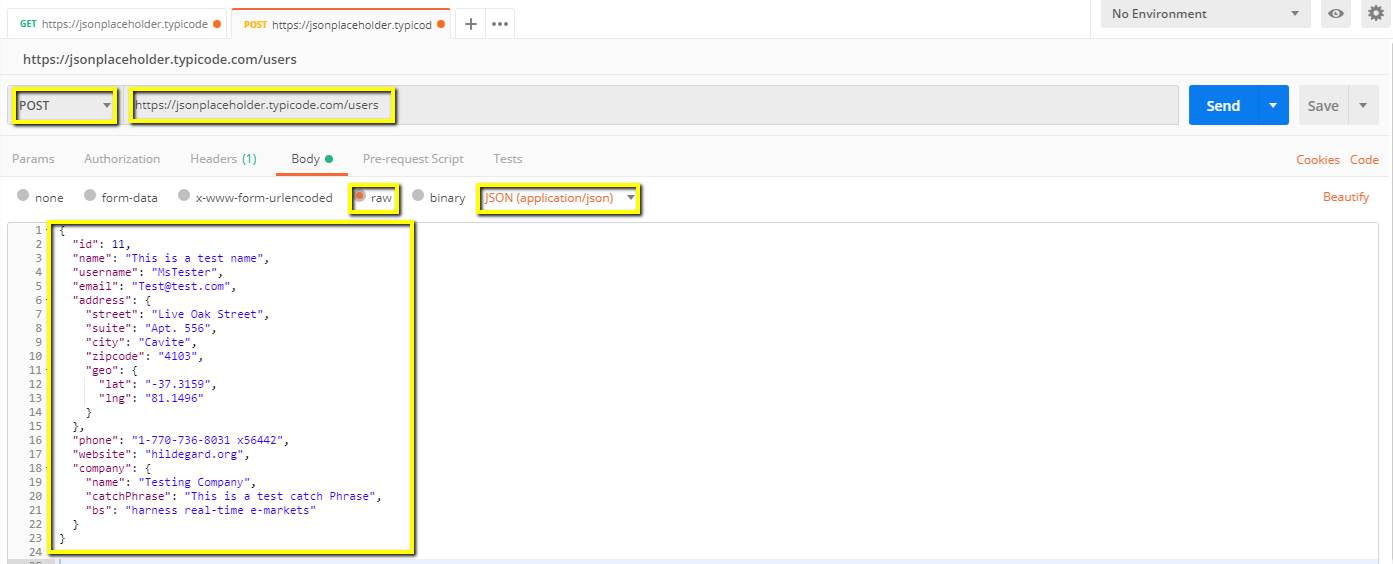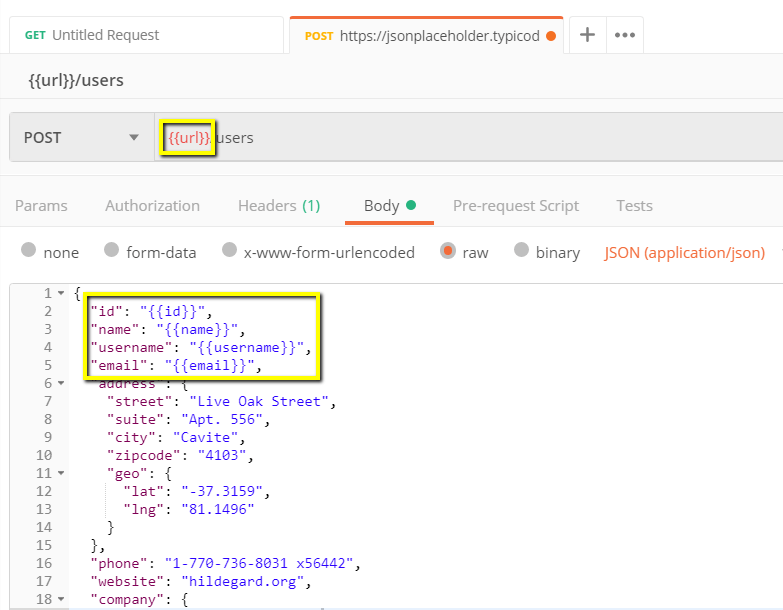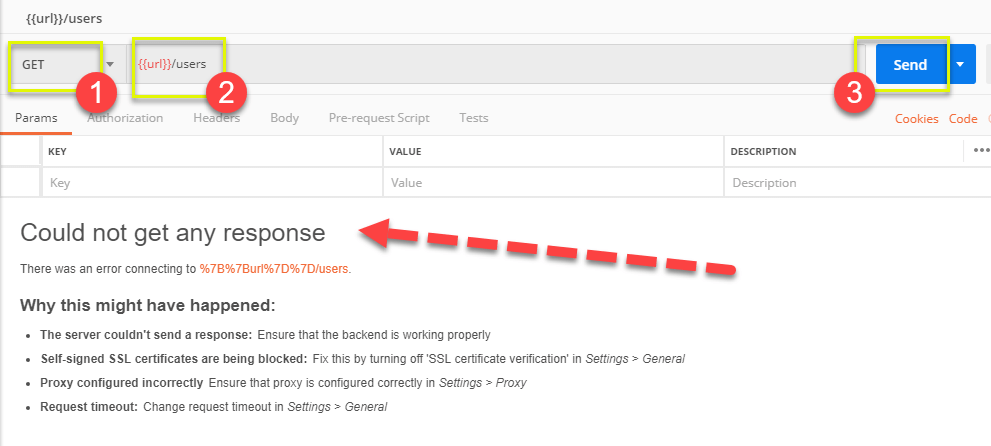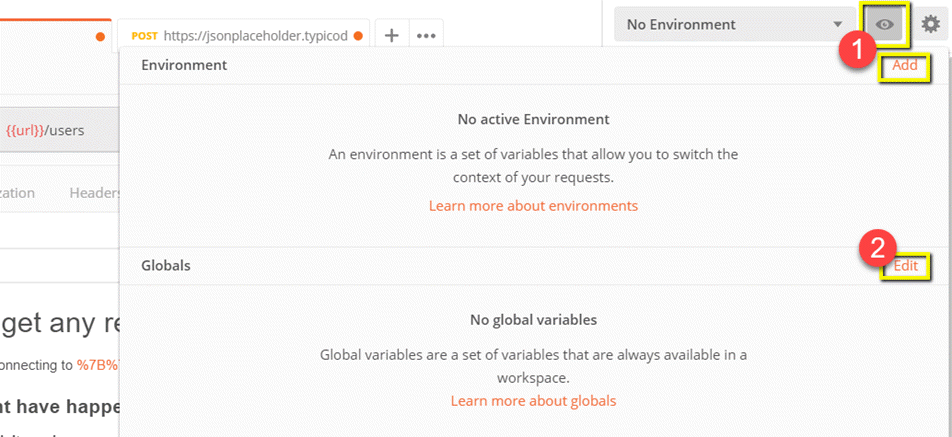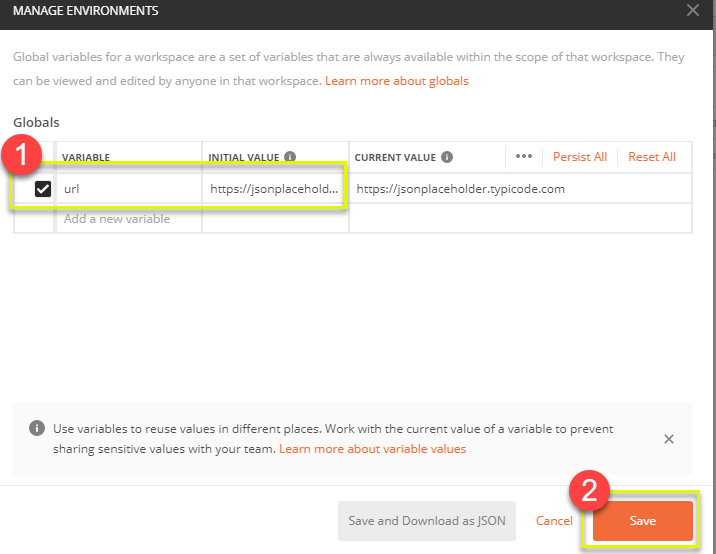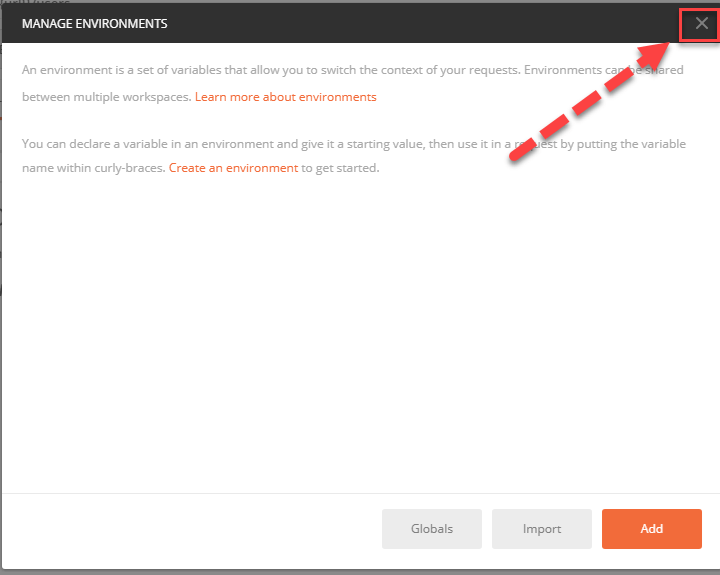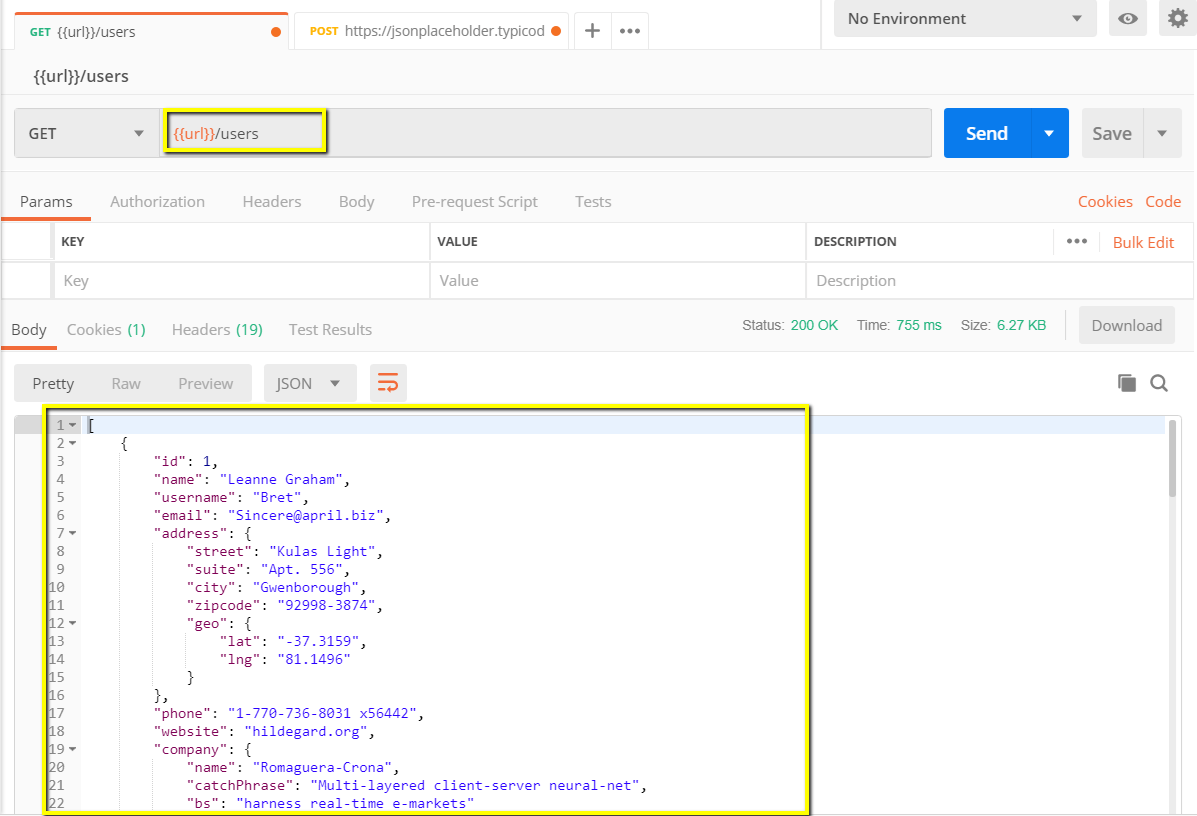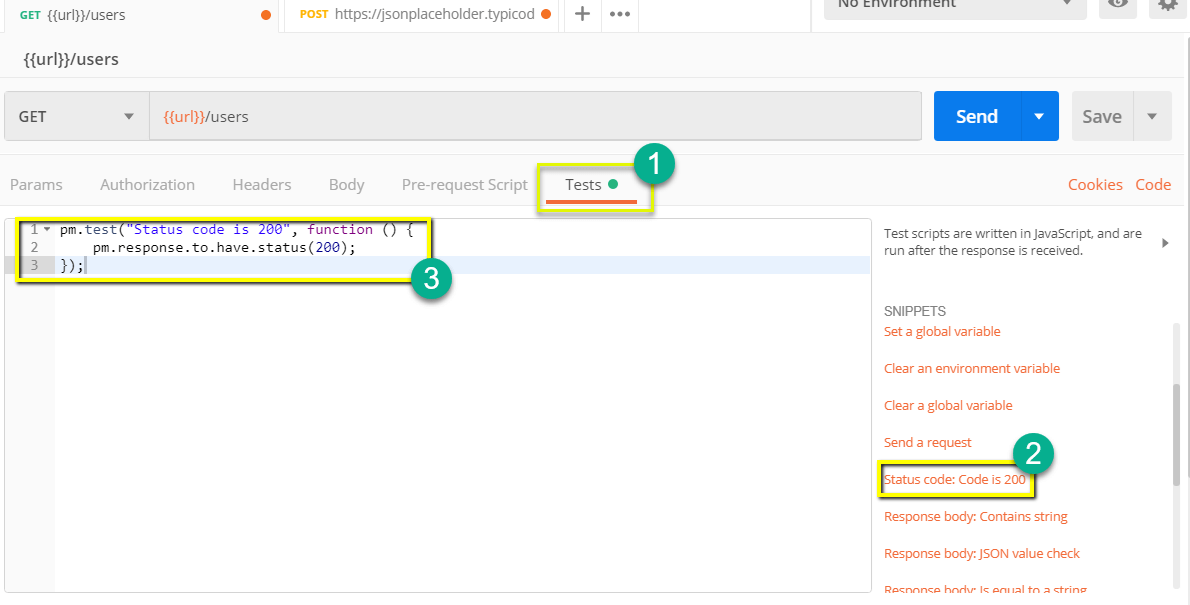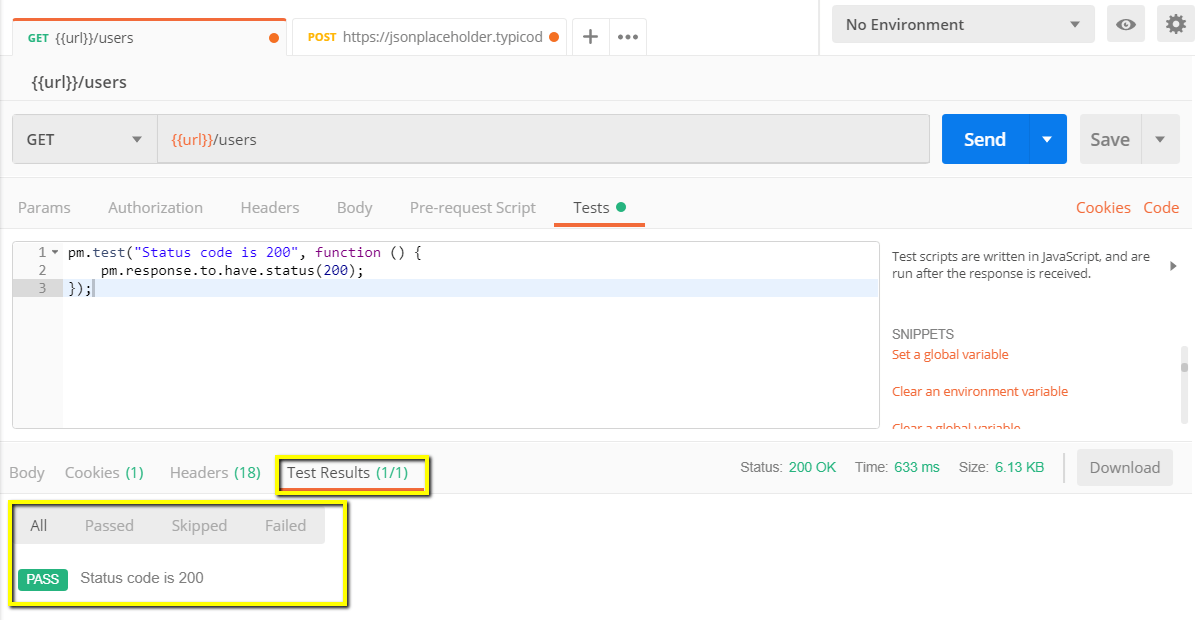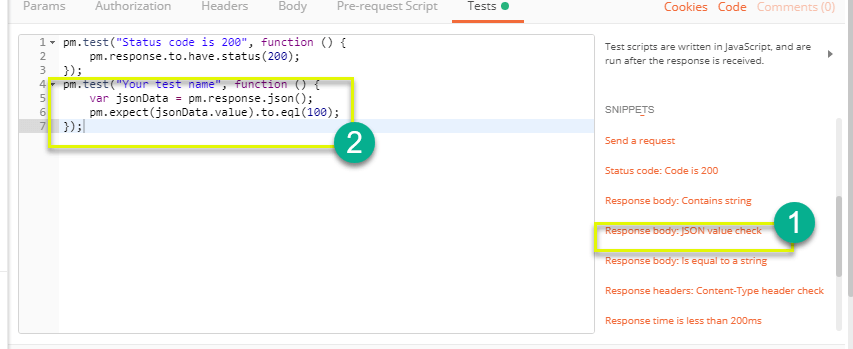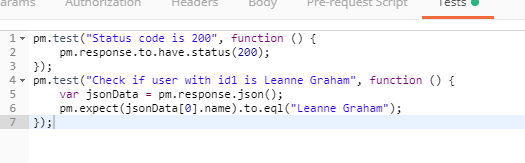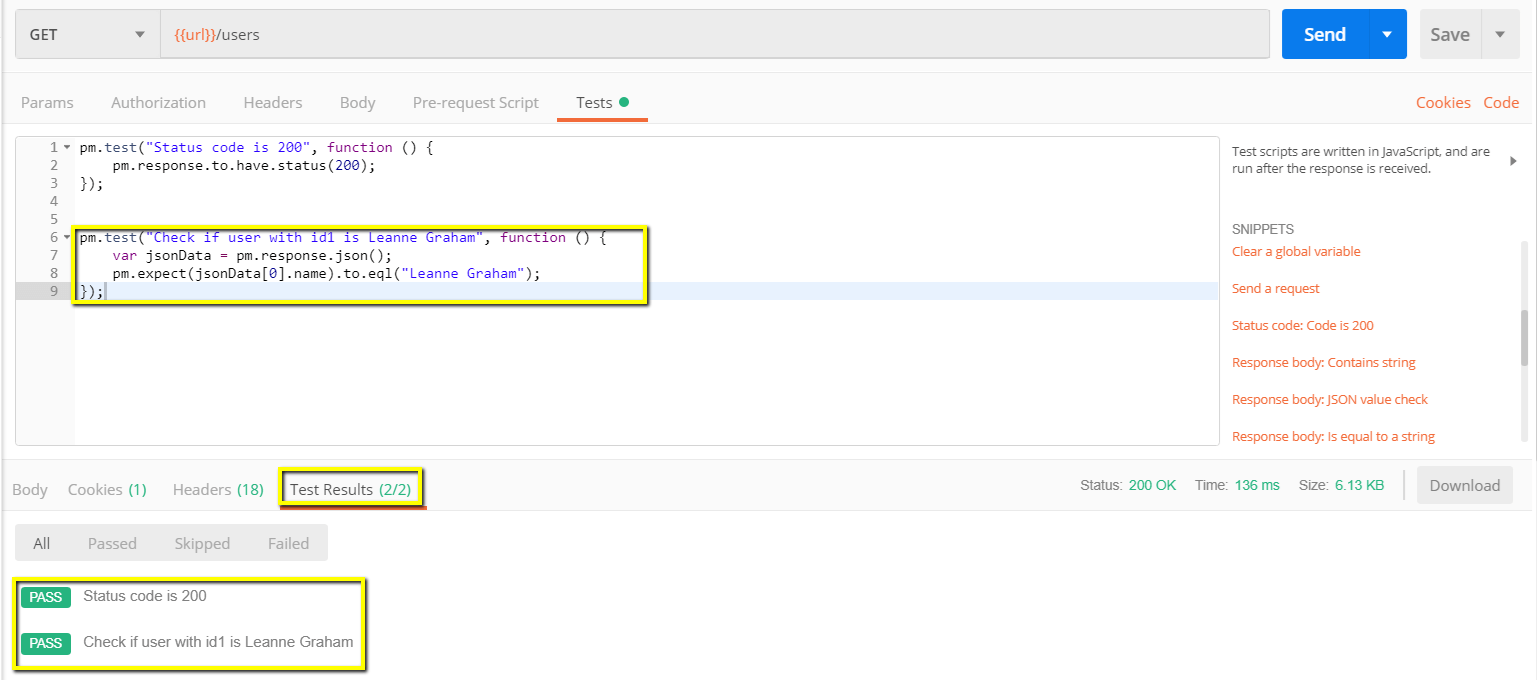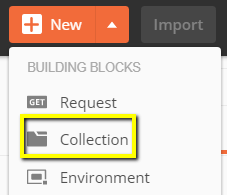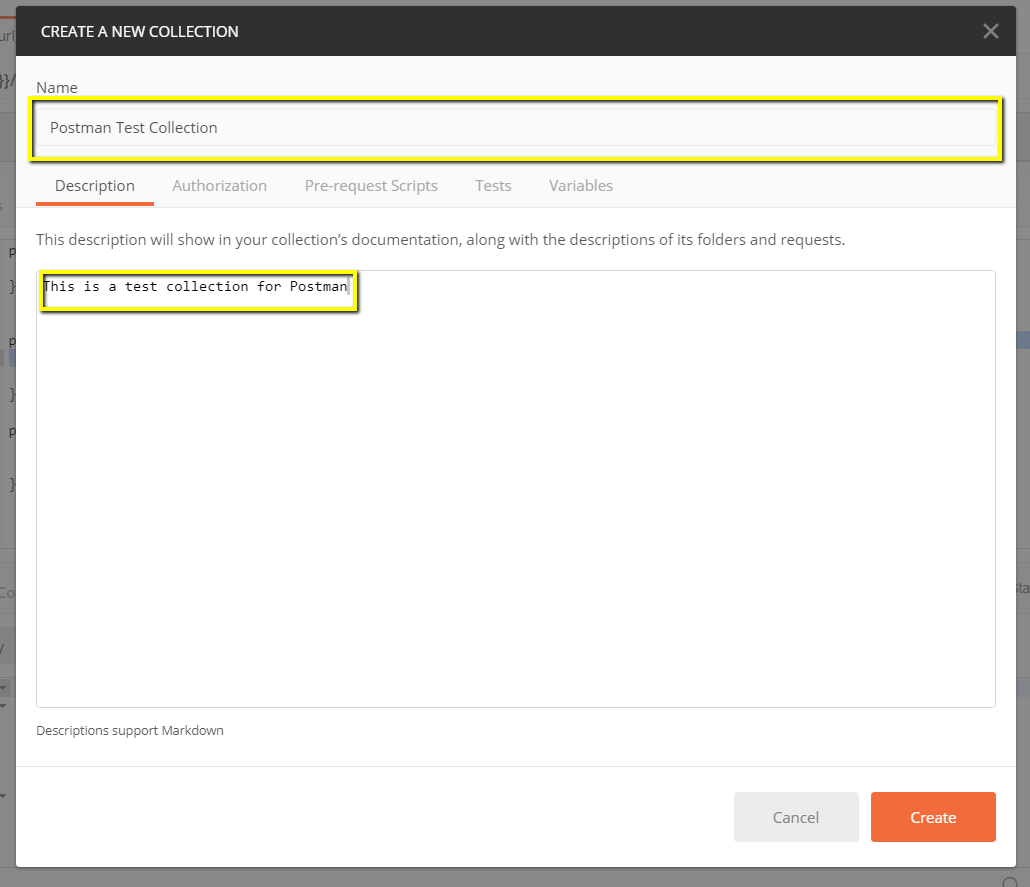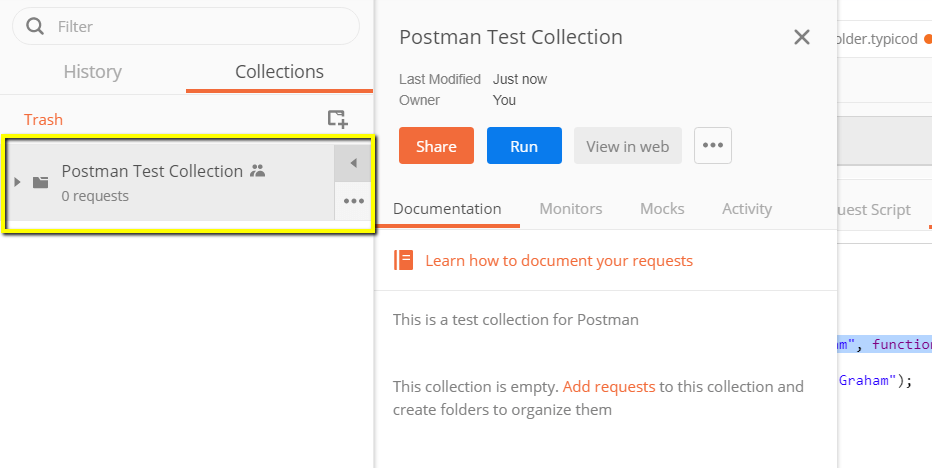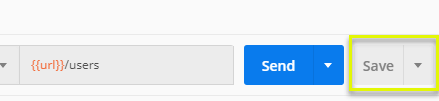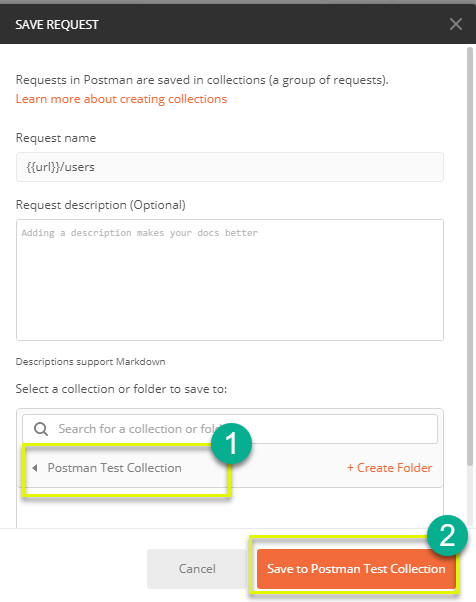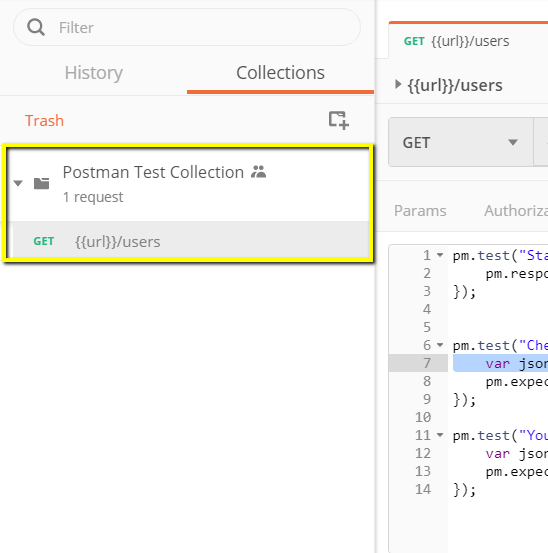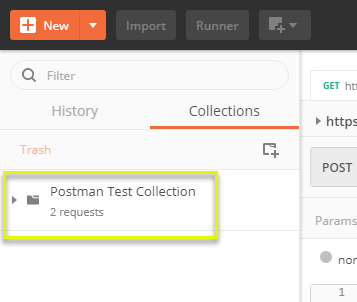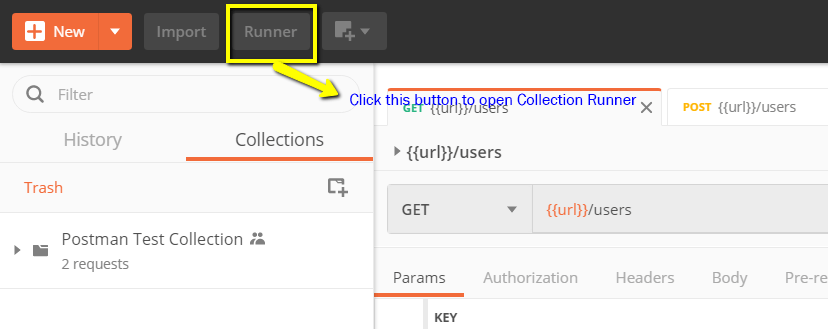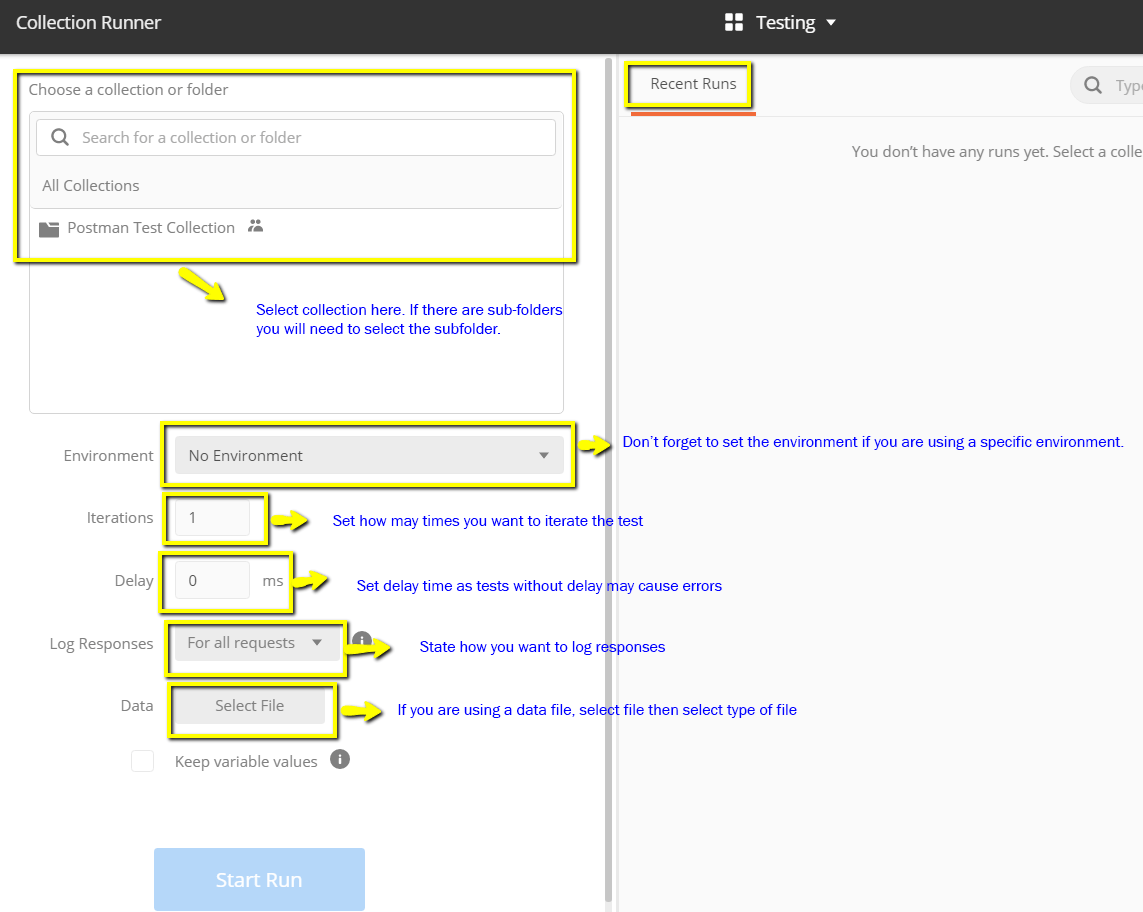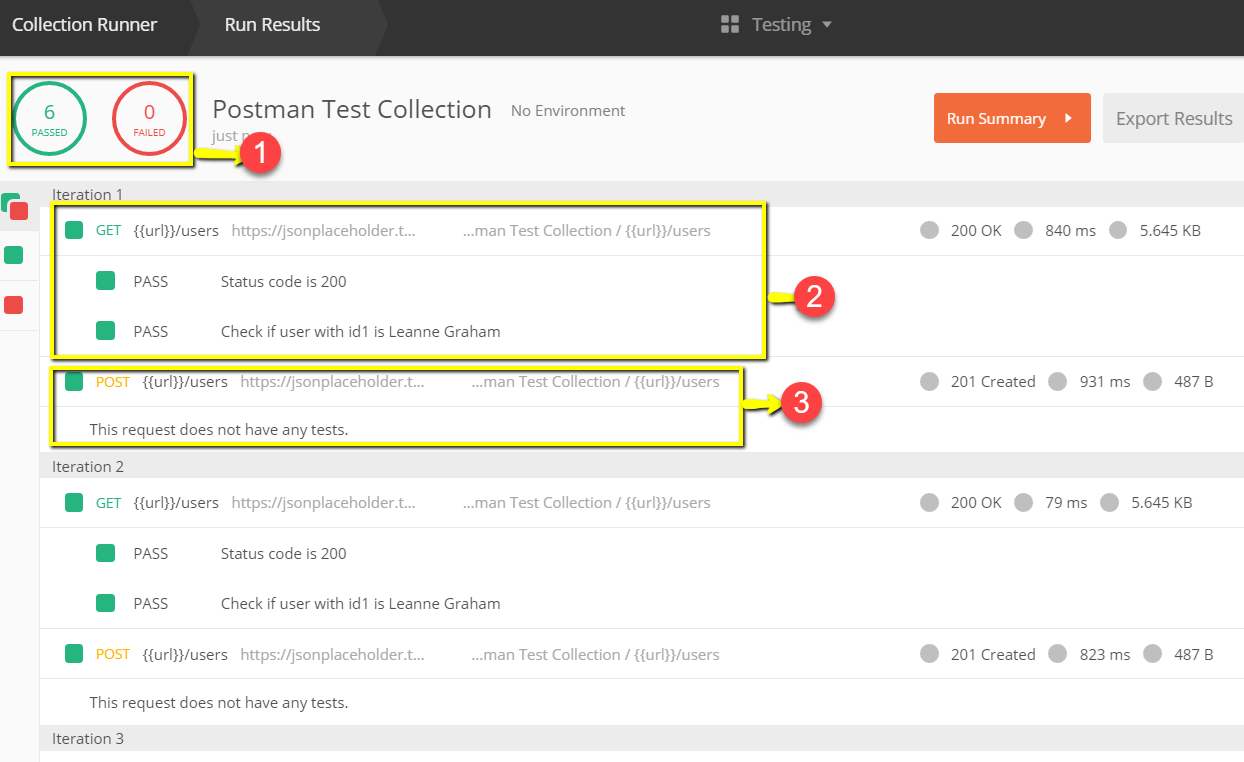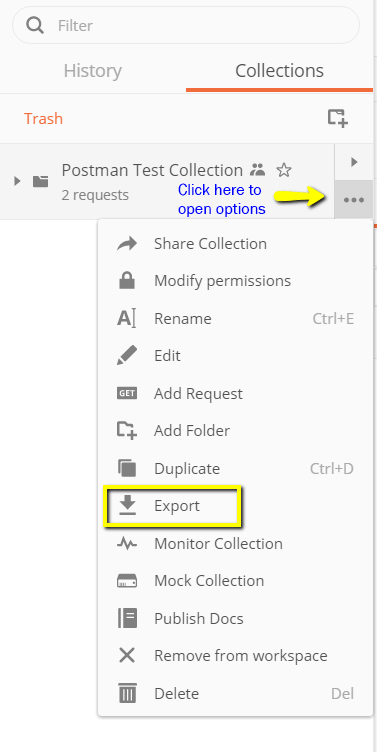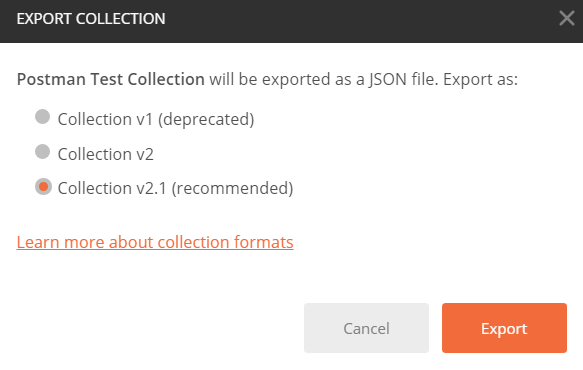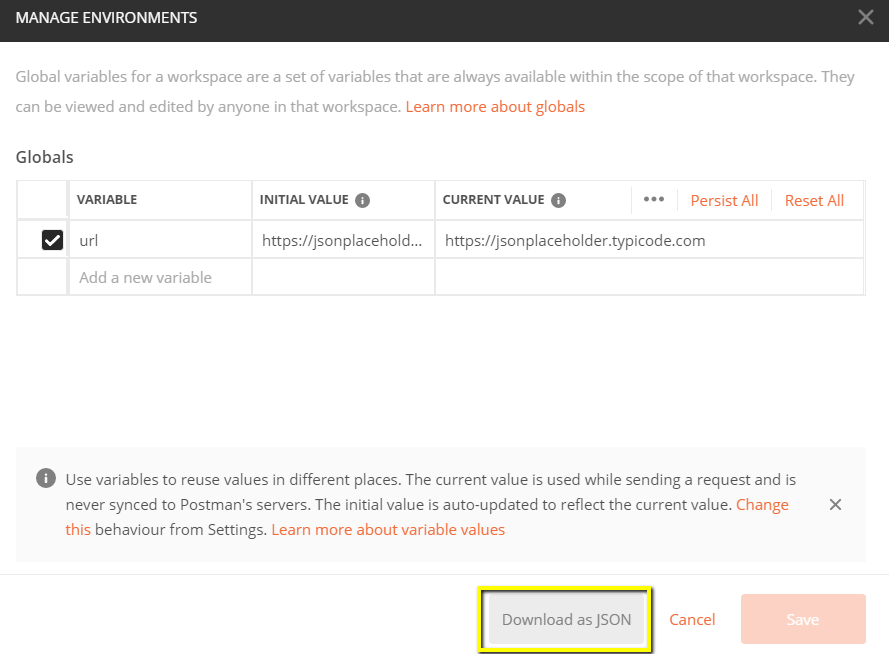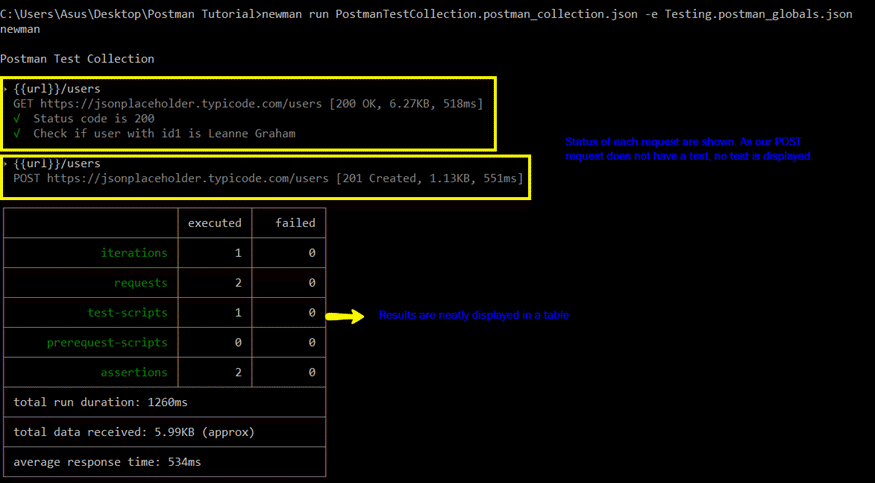Postman Tutorial
Cosa è Postman?
Postman è uno strumento di test API scalabile che si integra rapidamente nella pipeline CI/CD. È iniziato nel 2012 come progetto parallelo di Abhinav Asthana per semplificare il flusso di lavoro API nelle fasi di test e sviluppo. API sta per Application Programming Interface che consente alle applicazioni software di comunicare tra loro tramite chiamate API.
Perché usare Postman?
Con oltre 4 milioni di utenti al giorno d'oggi, Postman Il software è diventato uno strumento preferito per i seguenti motivi:
- Accessibilità – Da usare Postman strumento, sarebbe sufficiente accedere ai propri account per semplificare l'accesso ai file in qualsiasi momento e ovunque purché Postman l'applicazione è installata sul computer.
- Utilizzo delle collezioni – Postman consente agli utenti di creare raccolte per i propri Postman Chiamate API. Ogni raccolta può creare sottocartelle e richieste multiple. Questo aiuta a organizzare le tue suite di test.
- Collaborazione: raccolte e ambienti possono essere importati o esportati semplificando la condivisione di file. È inoltre possibile utilizzare un collegamento diretto per condividere raccolte.
- Creazione di ambienti – Avere più ambienti aiuta a ridurre la ripetizione dei test poiché è possibile utilizzare la stessa raccolta ma per un ambiente diverso. È qui che avverrà la parametrizzazione di cui parleremo nelle prossime lezioni.
- Creazione di test: a ciascuno è possibile aggiungere checkpoint di test, ad esempio la verifica dello stato di risposta HTTP riuscita Postman Chiamate API che aiutano a garantire copertura di prova.
- Test di automazione – Attraverso l'uso di Collection Runner o Newman, i test possono essere eseguiti in più iterazioni risparmiando tempo per test ripetitivi.
- Debug – Postman la console aiuta a verificare quali dati sono stati recuperati semplificando il debug dei test.
- Integrazione continua – Grazie alla sua capacità di supportare l’integrazione continua, le pratiche di sviluppo vengono mantenute.
Come si usa Postman per eseguire le API
Di seguito è il Postman Spazio di lavoro. Esploriamo il processo passo dopo passo Come si usa Postman e diverse caratteristiche del Postman attrezzo!
- Nuovo: qui è dove creerai una nuova richiesta, raccolta o ambiente.
- Importa: viene utilizzato per importare una raccolta o un ambiente. Sono disponibili opzioni come importare da file, cartella, collegamento o incollare testo non elaborato.
- Runner – I test di automazione possono essere eseguiti tramite il Collection Runner. Di questo si parlerà più approfonditamente nella prossima lezione.
- Apri nuovo: apre una nuova scheda, Postman Finestra o Finestra Runner facendo clic su questo pulsante.
- Il mio spazio di lavoro: puoi creare un nuovo spazio di lavoro individualmente o in gruppo.
- Invita: collabora su uno spazio di lavoro invitando i membri del team.
- Cronologia: le richieste passate che hai inviato verranno visualizzate nella Cronologia. Ciò semplifica il monitoraggio delle azioni eseguite.
- Raccolte: organizza la tua suite di test creando raccolte. Ogni raccolta può avere sottocartelle e richieste multiple. È anche possibile duplicare una richiesta o una cartella.
- Scheda Richiesta: mostra il titolo della richiesta su cui stai lavorando. Per impostazione predefinita, per le richieste senza titoli verrà visualizzato "Richiesta senza titolo".
- Richiesta HTTP: facendo clic su questo verrà visualizzato un elenco a discesa di diverse richieste come GET, POST, COPY, DELETE, ecc. In Postman Test API, le richieste più comunemente utilizzate sono GET e POST.
- URL richiesta: noto anche come endpoint, è qui che identificherai il collegamento con cui comunicherà l'API.
- Salva: se sono presenti modifiche a una richiesta, è necessario fare clic su Salva in modo che le nuove modifiche non vengano perse o sovrascritte.
- Params – Qui è dove scriverai i parametri necessari per una richiesta come i valori chiave.
- Autorizzazione: per accedere alle API è necessaria l'autorizzazione adeguata. Può essere sotto forma di nome utente e password, token al portatore, ecc.
- Intestazioni: è possibile impostare intestazioni come il tipo di contenuto JSON in base alle esigenze dell'organizzazione.
- Corpo: qui è possibile personalizzare i dettagli in una richiesta comunemente utilizzata nella richiesta POST.
- Script pre-richiesta: si tratta di script che verranno eseguiti prima della richiesta. Di solito, vengono utilizzati script pre-richiesta per l'ambiente di impostazione per garantire che i test vengano eseguiti nell'ambiente corretto.
- Test: si tratta di script eseguiti durante la richiesta. È importante eseguire dei test poiché imposta punti di controllo per verificare se lo stato della risposta è ok, i dati recuperati sono come previsto e altri test.
Utilizzo delle richieste GET
Le richieste Get vengono utilizzate per recuperare informazioni dall'URL specificato. Non verranno apportate modifiche all'endpoint.
Utilizzeremo il seguente URL per tutti gli esempi in questo Postman lezione https://jsonplaceholder.typicode.com/users
Nello spazio di lavoro
- Imposta la tua richiesta HTTP su GET.
- Nel campo URL della richiesta, inserisci il link
- Clicca Invia
- Verrà visualizzato il messaggio 200 OK
- Nel corpo dovrebbero essere presenti 10 risultati utente che indicano che il test è stato eseguito correttamente.
* Nota: Potrebbero esserci casi in cui Get Postman la richiesta potrebbe non avere successo. Può essere dovuto a un URL di richiesta non valido oppure è necessaria l'autenticazione.
Lavorare con le richieste POST
Le richieste di pubblicazione sono diverse dalla richiesta di acquisizione in quanto vi è una manipolazione dei dati con l'aggiunta di dati all'endpoint da parte dell'utente. Utilizzando gli stessi dati dell'esercitazione precedente in Ottieni richiesta, aggiungiamo ora il nostro utente.
Passo 1) Fare clic su una nuova scheda per creare una nuova richiesta.
Passo 2) Nella nuova scheda
- Imposta la tua richiesta HTTP su POST.
- Inserisci lo stesso collegamento nell'URL della richiesta: https://jsonplaceholder.typicode.com/users
- passare alla scheda Corpo
Passo 3) Nel corpo,
- Fare clic su grezzo
- Seleziona JSON
Passo 4) Copia e incolla un solo risultato utente dalla richiesta di recupero precedente come di seguito. Assicurati che il codice sia stato copiato correttamente abbinando parentesi graffe e parentesi graffe. Cambia l'ID in 11 e il nome con qualsiasi nome desiderato. Puoi anche modificare altri dettagli come l'indirizzo.
[
{
"id": 11,
"name": "Krishna Rungta",
"username": "Bret",
"email": "Sincere@april.biz",
"address": {
"street": "Kulas Light",
"suite": "Apt. 556",
"city": "Gwenborough",
"zipcode": "92998-3874",
"geo": {
"lat": "-37.3159",
"lng": "81.1496"
}
},
"phone": "1-770-736-8031 x56442",
"website": "hildegard.org",
"company": {
"name": "Romaguera-Crona",
"catchPhrase": "Multi-layered client-server neural-net",
"bs": "harness real-time e-markets"
}
}
]
* Nota: La richiesta di posta online deve avere il formato corretto per garantire che i dati richiesti vengano creati. È buona norma utilizzare Get first per verificare il formato JSON della richiesta. Puoi usare strumenti come https://jsonformatter.curiousconcept.com/
Passo 5) Il prossimo,
- Clicca Invia.
- Dovrebbe essere visualizzato Stato: 201 Creato
- I dati pubblicati vengono visualizzati nel corpo.
Come parametrizzare le richieste
La parametrizzazione dei dati è una delle funzionalità più utili di Postman. Invece di creare le stesse richieste con dati diversi, puoi utilizzare variabili con parametri. Questi dati possono provenire da un file di dati o da una variabile di ambiente. La parametrizzazione aiuta a evitare la ripetizione degli stessi test ed è possibile utilizzare le iterazioni test di automazione.
I parametri vengono creati tramite l'uso di doppie parentesi graffe: {{sample}}. Diamo un'occhiata a un esempio di utilizzo dei parametri nella nostra richiesta precedente:
Ora creiamo una richiesta get parametrizzata.
Passo 1)
- Imposta la tua richiesta HTTP su GET
- Inserisci questo link: https://jsonplaceholder.typicode.com/users. Sostituisci la prima parte del collegamento con un parametro come {{url}}. L'URL della richiesta ora dovrebbe essere {{url}}/users.
- Fare clic su Invia.
Non dovrebbe esserci alcuna risposta poiché non abbiamo impostato la fonte del nostro parametro.
Passo 2) Per utilizzare il parametro è necessario impostare l'ambiente
- Fare clic sull'icona dell'occhio
- Fare clic su Modifica per impostare la variabile su un ambiente globale che può essere utilizzato in tutte le raccolte.
Passo 3) Nella variabile,
- imposta il nome sull'URL che è https://jsonplaceholder.typicode.com
- fare clic su Salva.
Passo 4) Fai clic su Chiudi se vedi la schermata successiva
Passo 5) Torna alla tua richiesta Ottieni quindi fai clic su Invia. Ora dovrebbero esserci risultati per la tua richiesta.
* Nota: Assicurati sempre che i tuoi parametri abbiano una fonte come una variabile di ambiente o un file di dati per evitare errori.
Come creare Postman Test
Postman I test sono JavaCodici script aggiunti alle richieste che ti aiutano a verificare i risultati, come lo stato di successo o di fallimento, il confronto dei risultati previsti, ecc. Di solito inizia con pm.test. Può essere paragonato ad assert, verify comandi disponibili in altri strumenti.
Facciamo alcune nozioni di base Test dell'API utilizzando Postman per le nostre richieste di parametrizzazione della lezione precedente.
Passo 1) Vai alla richiesta utente GET del tutorial precedente.
- Passa alla scheda test. Sul lato destro ci sono i codici snippet.
- Dalla sezione snippet, fai clic su "Codice di stato: il codice è 200".
Il riquadro viene popolato automaticamente
Passo 2) Ora fai clic su Invia. Il risultato del test dovrebbe ora essere visualizzato.
Passo 3) Torna alla scheda test e aggiungiamo un altro test. Questa volta confronteremo il risultato atteso con il risultato effettivo.
Dalla sezione snippet, fai clic su "Corpo della risposta: controllo valore JSON". Controlleremo se Leanne Graham ha l'ID utente 1.
Passo 4)
- Sostituisci "Il tuo nome del test" dal codice con "Verifica se l'utente con id1 è Leanne Graham" in modo che il nome del test specifichi esattamente cosa vogliamo testare.
- Sostituisci jsonData.value con jsonData[0].name. Per ottenere il percorso, controlla il corpo in Ottieni risultato in precedenza. Poiché Leanne Graham ha l'ID utente 1, jsonData è nel primo risultato che dovrebbe iniziare con 0. Se vuoi ottenere il secondo risultato, usa jsonData[1] e così via per i risultati successivi.
- In eql, inserisci "Leanne Graham"
pm.test("Check if user with id1 is Leanne Graham", function () {
var jsonData = pm.response.json();
pm.expect(jsonData[0].name).to.eql("Leanne Graham");
});
Passo 5) Fare clic su Invia. Ora dovrebbero esserci due risultati di test superati per la tua richiesta.
* Nota: È possibile creare diversi tipi di test Postman. Prova a esplorare lo strumento e vedi quali test si adattano alle tue esigenze.
Come creare raccolte
Le raccolte svolgono un ruolo importante nell'organizzazione delle suite di test. Può essere importato ed esportato semplificando la condivisione delle raccolte tra il team. In questo tutorial impareremo come creare ed eseguire una raccolta.
Iniziamo con la creazione di una raccolta:
Passo 1) Fare clic sul pulsante Nuovo nell'angolo in alto a sinistra della pagina.
Passo 2) Seleziona Raccolta. Dovrebbe apparire la finestra Crea raccolta.
Passo 3) Inserisci il nome e la descrizione della raccolta desiderata, quindi fai clic su Crea. Ora dovrebbe essere creata una raccolta.
Passo 4) Torna alla richiesta Get precedente. Fare clic su Salva
Passo 5)
- Seleziona Postman Raccolta di prova.
- Fare clic su Salva in Postman Raccolta di prova
Passo 6) Postman la raccolta di test ora dovrebbe contenere una richiesta.
Passo 7) Ripeti i passaggi 4-5 per la richiesta di post precedente in modo che la raccolta abbia ora due richieste.
Come eseguire raccolte utilizzando Collection Runner
Esistono due modi per eseguire una raccolta: Collection Runner e Newman. Iniziamo eseguendo la raccolta in Collection Runner.
Passo 1) Fai clic sul pulsante Runner che si trova nella parte superiore della pagina accanto al pulsante Importa.
Passo 2) La pagina Collection Runner dovrebbe apparire come di seguito. Di seguito la descrizione dei vari campi
Passo 3) Esegui il tuo Postman Testare la raccolta impostando quanto segue:
- Scegli Postman raccolta di test: imposta le iterazioni come 3
- Imposta il ritardo su 2500 ms
- Fare clic su Esegui Postman Pulsante Prova…
Passo 4) La pagina Risultati esecuzione dovrebbe essere visualizzata dopo aver fatto clic sul pulsante Esegui. A seconda del ritardo, dovresti vedere i test mentre vengono eseguiti.
- Una volta terminati i test, puoi vedere lo stato del test se è passato o fallito e i risultati per iterazione.
- Viene visualizzato lo stato del passaggio per le richieste di acquisizione
- Poiché non sono presenti test per Post, dovrebbe essere visualizzato un messaggio indicante che la richiesta non contiene test.
Puoi vedere quanto sia importante che siano presenti test nelle tue richieste in modo da poter verificare lo stato della richiesta HTTP in caso di successo e i dati vengono creati o recuperati.
Come eseguire raccolte utilizzando Newman
Un altro modo per eseguire una raccolta è tramite Newman. Le principali differenze tra Newman e Collection Runner sono le seguenti:
- Newman è un componente aggiuntivo per Postman. Dovrai installarlo separatamente dall'app nativa.
- Newman utilizza la riga di comando mentre Collection Runner ha una GUI.
- Newman può essere utilizzato per l'integrazione continua.
Per installare Newman ed eseguire la nostra raccolta da esso, procedi come segue:
Passo 1) Installa nodejs utilizzando questo collegamento: http://nodejs.org/download/
Passo 2) Apri la riga di comando e inserisci
npm install -g newman
Newman dovrebbe ora essere installato sul tuo computer.
Passo 3) Una volta installato Newman torniamo al ns Postman workspace.Nella casella Collections, clicca sui tre puntini. Ora dovrebbero apparire le opzioni. Seleziona Export.
Passo 4) Scegli Esporta raccolta come raccolta v2.1 (consigliato), quindi fai clic su Esporta.
Passo 5) Seleziona la posizione desiderata, quindi fai clic su Salva. Si consiglia di creare una cartella specifica per il tuo Postman test. Una raccolta dovrebbe ora essere esportata nella directory locale prescelta.
Passo 6) Dovremo anche esportare il nostro ambiente. Fai clic sull'icona a forma di occhio accanto al menu a discesa dell'ambiente in Globale, seleziona Scarica come JSON. Seleziona la posizione desiderata, quindi fai clic su Salva. È consigliabile che l'ambiente si trovi nella stessa cartella della tua raccolta.
Passo 7) L'ambiente dovrebbe ora essere esportato nella stessa directory locale di Collection.
Passo 8) Ora torna alla riga di comando e cambia la directory in cui hai salvato la raccolta e l'ambiente.
cd C:\Users\Asus\Desktop\Postman Tutorial
Passo 9) Esegui la tua raccolta utilizzando questo comando:
newman run PostmanTestCollection.postman_collection.json -e Testing.postman_globals.json
I risultati della corsa dovrebbero ora apparire come di seguito.
Per guida si fa riferimento ad alcuni codici Newman di base per l'esecuzione:
- Esegui solo una raccolta. Questo può essere utilizzato se non esiste alcuna dipendenza dall'ambiente o dal file di dati di test.
- Esegui una raccolta e un ambiente. L'indicatore -e è per l'ambiente.
- Esegui una raccolta con il n. desiderato. di iterazioni.
- Esegui con file di dati.
- Imposta il tempo di ritardo. Questo è importante poiché i test potrebbero fallire se vengono eseguiti senza ritardi a causa dell'avvio delle richieste senza che la richiesta precedente abbia completato l'elaborazione sul server endpoint.
newman run <collection name>
newman run <collection name> -e <environment name>
newman run <collection name> -n <no.of iterations>
newman run <collection name> --data <file name> -n <no.of iterations> -e <environment name>
newman run <collection name> -d <delay time>
Postman guida alle domande dell'intervista ti aiuterà a superare il colloquio e ti aiuterà a ottenere il lavoro dei tuoi sogni per i test del software.
Sintesi
- Test API utilizzando Postman: Postman è un'applicazione per testare le API. Postman è uno degli strumenti più popolari utilizzati nei test API inviando richieste al server web e ottenendo la risposta
- Accessibilità, utilizzo delle raccolte, collaborazione, integrazione continua sono alcune delle funzionalità chiave da cui apprendere Postman
- Ti consigliamo di creare un account in Postman, quindi le tue collezioni sono disponibili online
- È possibile parametrizzare la richiesta in Postman
- È possibile creare test per verificare una richiesta del postino
- Le raccolte possono essere eseguite utilizzando Newman o Collection Runner